邮票效果的制作
[摘要]要点:自定义画笔(Brushes)、路径(Paths)面板的设置、图层效果(Layer Effects) 操作步骤: (1)、单击“(Brushes)画笔”面板右上方的黑色三角钮,在打开的面板菜单中...
要点:自定义画笔(Brushes)、路径(Paths)面板的设置、图层效果(Layer Effects) 操作步骤: (1)、单击“(Brushes)画笔”面板右上方的黑色三角钮,在打开的面板菜单中选择“New Brush(新画笔)”命令,在打开的对话框中进行如(图1)的设置。这时您能看到在画笔面板中出现了一个新画笔。
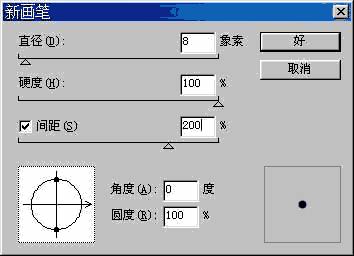
(图1)(2)、按[CTRL+N]建立一幅RGB模式的页面,点[M]键切换到矩形选框工具,画一矩形选区并添上颜色如(图2)。

(图2)(3)、这时点选路径(Paths)面板,单击面板下方的“Makes work path from selection(从选区建立工作路径)”图标,然后点[E]键选中橡皮擦工具,在右边的面板中的[橡皮擦选项]中选择“(Paintbrush)画笔”。(图3)

(图3)(4)、这时点选路径(Paths)面板,单击面板下方的“Strokes path with foreground color(用前景色描边)

,这时已基本完成邮票孔的制作 如(图4)
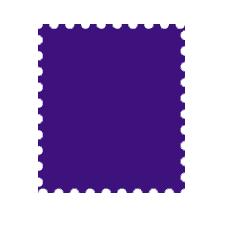
(图4)(5)、在邮票区域中添加你自己喜欢的图案,如(图5)。

(图5)(6)双击背景层,在对话框中直接确定,将背景层转换为普通层。使用魔术棒工具选择邮票周围的白色后删掉,在图层上单击右键选效果 如(图6)进行设置。
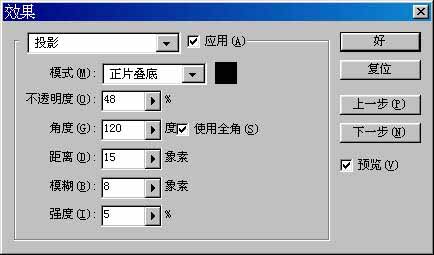
(图6)效果完成。

Photoshop默认保存的文件格式,可以保留所有有图层、色版、通道、蒙版、路径、未栅格化文字以及图层样式等。
……